Créer des widgets accessibles avec Webflow et Wized
Découvrez comment créer des widgets accessibles avec Webflow et Wized, en respectant les normes d'accessibilité pour une expérience utilisateur inclusive.
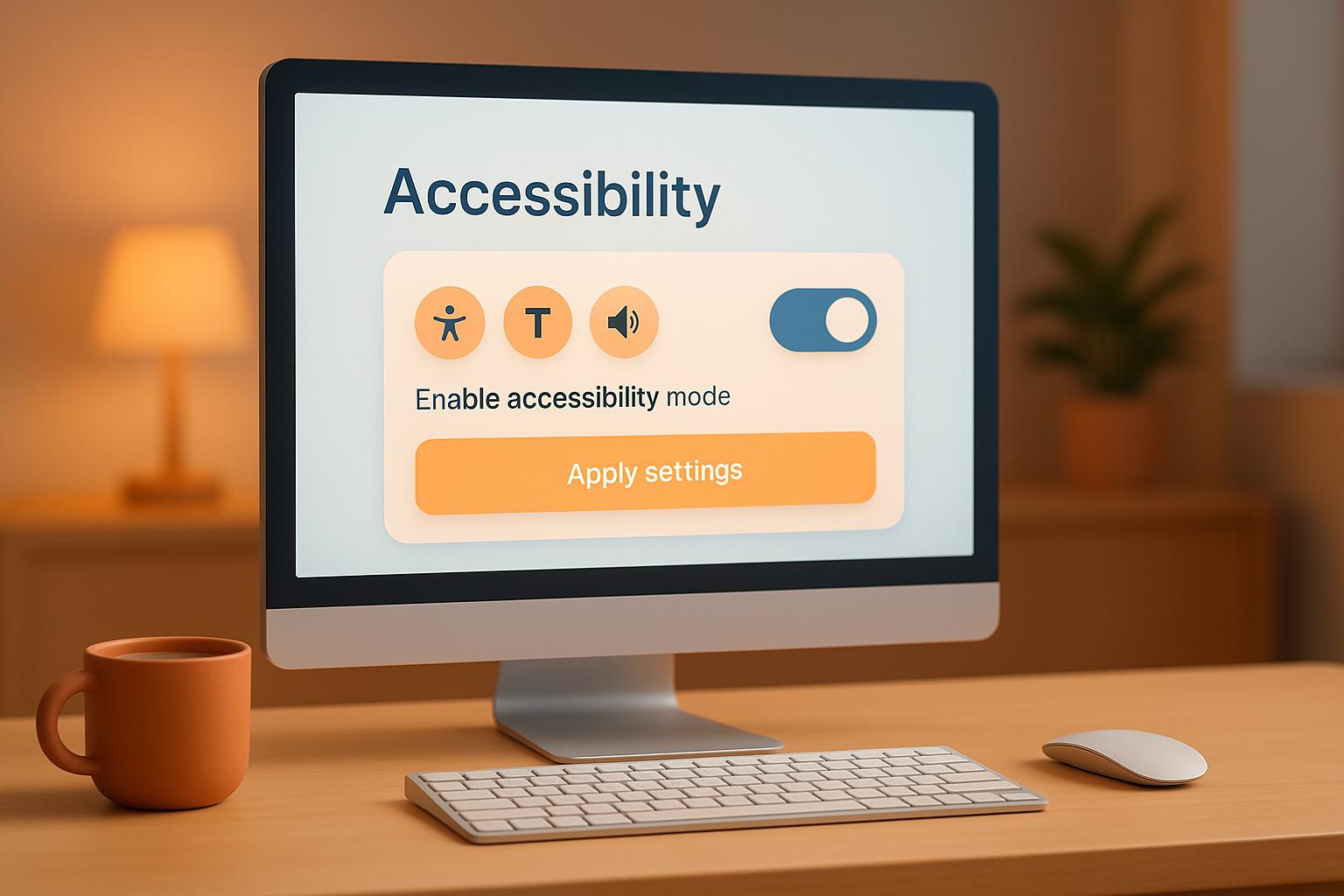
Créer des widgets interactifs accessibles est essentiel pour garantir une expérience web inclusive. Avec Webflow et Wized, vous pouvez concevoir des interfaces qui respectent les normes d'accessibilité, comme le RGAA en France et les WCAG au niveau international. Voici les points clés à retenir :
-
Pourquoi c'est important ?
- 15 % de la population mondiale vit avec un handicap.
- En France, cela représente 12 millions de personnes, soit 18 % de la population totale.
- Les entreprises doivent se conformer au RGAA et à la Loi européenne sur l'accessibilité (EAA), en vigueur depuis le 28 juin 2025.
-
Webflow et Wized : vos alliés
- Webflow : outils pour gérer le contraste, la navigation au clavier et produire un HTML sémantique.
- Wized : ajoute des fonctionnalités dynamiques tout en respectant les normes d'accessibilité.
-
Principes techniques à suivre :
- Utilisez des balises HTML sémantiques et des rôles ARIA.
- Assurez une navigation fluide au clavier et un focus visible.
- Respectez les ratios de contraste et adaptez les tailles de police pour une meilleure lisibilité.
-
Exemple pratique : sélecteur de date accessible
- Structure claire avec des balises adaptées (
<input type="date">). - Validation en temps réel et messages d'erreur localisés.
- Compatibilité avec les lecteurs d'écran et navigation optimisée au clavier.
- Structure claire avec des balises adaptées (
En appliquant ces pratiques, vous garantissez une meilleure accessibilité tout en respectant les attentes des utilisateurs français. Cela améliore non seulement l'expérience utilisateur, mais aussi la conformité légale de votre site.
The Webflow Accessibility Crash Course
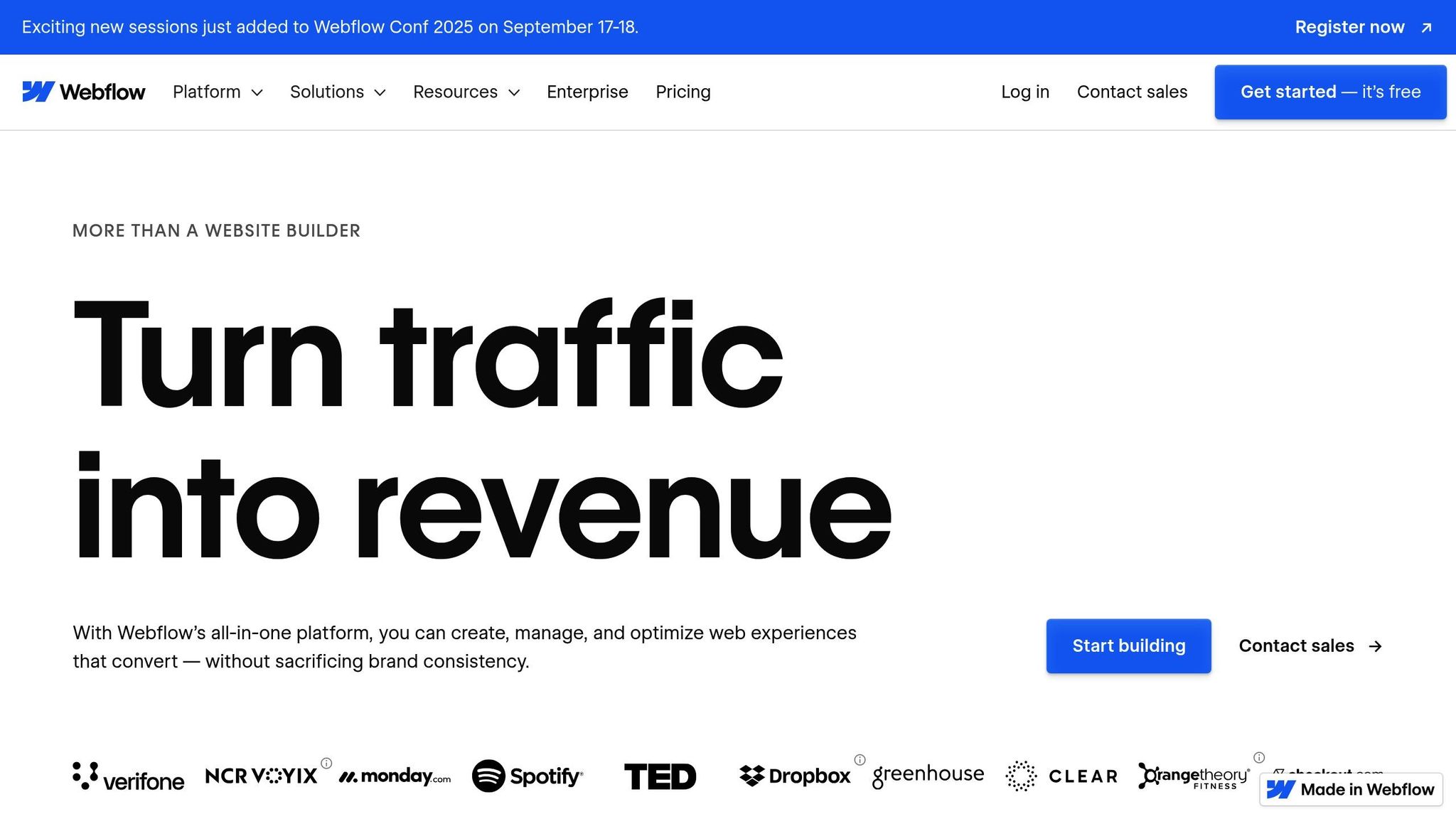
Principes de base pour créer des widgets accessibles
Créer des widgets accessibles avec Webflow et Wized repose sur trois éléments clés qui garantissent une expérience utilisateur inclusive. Ces principes permettent à vos interfaces de répondre aux besoins de tous les utilisateurs.
Utiliser le HTML sémantique et les rôles ARIA
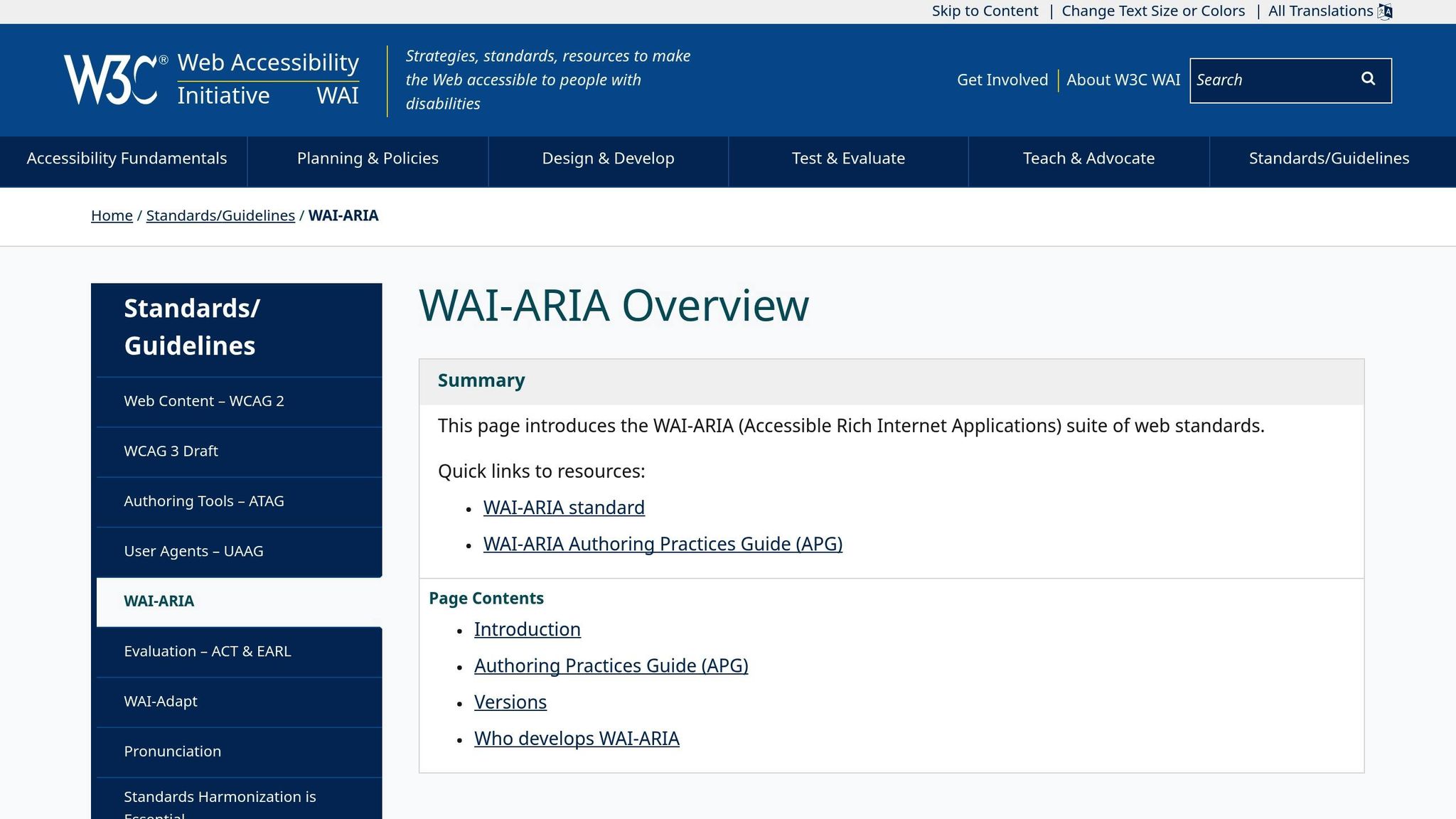
Le HTML sémantique est la base de tout widget accessible. Plutôt que d'utiliser des éléments génériques comme les <div>, optez pour des balises adaptées : par exemple, <button> pour les boutons, <input> pour les champs de saisie, ou <select> pour les menus déroulants. Ces balises incluent déjà des comportements accessibles par défaut.
Dans Webflow, vous pouvez ajuster les balises via le panneau des paramètres d'élément. Si vous concevez un bouton personnalisé, choisissez l'élément "Button" au lieu d'une simple "Div" stylisée. Pour des cas plus complexes où les balises natives ne suffisent pas, les attributs ARIA (Accessible Rich Internet Applications) viennent compléter le HTML sémantique. Par exemple, pour un widget de calendrier, appliquez role="grid" au conteneur principal et aria-selected="true" à la date sélectionnée.
Voici quelques attributs ARIA essentiels :
aria-label: décrit un élément pour les technologies d'assistance ;aria-expanded: indique si un menu déroulant est ouvert ou fermé ;aria-describedby: relie une description à un champ de formulaire.
Ces attributs permettent aux utilisateurs de technologies d'assistance de mieux comprendre et interagir avec votre interface.
Navigation au clavier et gestion du focus
La navigation au clavier est indispensable pour garantir que tous les utilisateurs puissent interagir avec vos widgets, même sans souris.
L'attribut tabindex permet de contrôler l'ordre de navigation au clavier :
Valeur tabindex |
Focalisable | Navigable avec Tab |
|---|---|---|
| Non présent | Oui, selon le comportement par défaut | Oui, selon le comportement par défaut |
Négatif (tabindex="-1") |
Oui | Non |
Zéro (tabindex="0") |
Oui | Ordre naturel du document |
| Positif | Oui | Ordre déterminé par la valeur |
Dans Webflow, vous pouvez définir ces valeurs via les paramètres personnalisés de chaque élément. Cependant, il est préférable d’éviter les valeurs positives, car elles peuvent perturber l’ordre naturel de navigation.
Assurez-vous également qu’un indicateur de focus visible est présent. Utilisez la pseudo-classe CSS :focus pour personnaliser les contours, en veillant à ce qu’ils soient suffisamment contrastés. Webflow permet de configurer ces états directement dans son éditeur de style. Enfin, testez vos widgets pour éviter les pièges clavier (« keyboard traps »), où l’utilisateur pourrait se retrouver bloqué sans possibilité de naviguer.
Respecter les standards d'accessibilité visuelle
L’accessibilité visuelle garantit que votre contenu reste lisible et compréhensible, quel que soit le niveau de vision des utilisateurs.
Le contraste des couleurs doit respecter un ratio minimum de 4,5:1 pour le texte standard et 3:1 pour le texte large, conformément aux directives WCAG 2.1 Level AA. Webflow propose un outil intégré pour vérifier le contraste directement dans le panneau de couleurs.
Pour des widgets destinés aux utilisateurs français, privilégiez des designs épurés avec des contrastes bien marqués. Si vous utilisez des couleurs comme le rouge ou le vert pour indiquer des états, accompagnez-les d’éléments textuels ou d’icônes afin de tenir compte des personnes daltoniennes.
La taille des polices est également importante : optez pour un minimum de 16px pour le texte principal et des boutons d’au moins 44px par 44px pour une meilleure accessibilité sur mobile.
Enfin, pour les animations, respectez les préférences système des utilisateurs en activant l’option prefers-reduced-motion. Webflow permet de configurer des versions alternatives pour limiter les mouvements excessifs.
Ces bonnes pratiques visuelles posent les bases nécessaires pour intégrer des widgets accessibles, comme un sélecteur de date, tout en respectant les besoins variés des utilisateurs.
Guide étape par étape : Créer un sélecteur de date accessible
Concevoir un sélecteur de date accessible avec Webflow et Wized demande une démarche réfléchie qui allie une structure sémantique, des fonctionnalités dynamiques et une localisation adaptée au public français.
Configurer la structure du sélecteur de date dans Webflow
Commencez par établir une base solide avec une structure HTML sémantique dans Webflow. Insérez un Form Block et ajoutez un champ Input de type "date".
Voici les étapes à suivre pour configurer correctement le champ :
- ID et nom : Attribuez un ID unique (par exemple,
date-picker-main) et un Name identique. - Placeholder : Définissez un format clair comme "jj/mm/aaaa".
- Label explicite : Associez un label descriptif au champ via l'attribut
for, par exemple "Date de naissance" ou "Date de début".
Ajoutez également des attributs ARIA pour améliorer l'accessibilité :
aria-describedby: Pour relier le champ à une aide contextuelle.aria-required="true": Si le champ est obligatoire.role="alert": Pour signaler les messages d’erreur.
Une structure recommandée inclurait :
- Un Container Div avec
role="group"etaria-labelledby. - Un Label descriptif.
- Un Input de type "date" avec les attributs ARIA nécessaires.
- Une Div d'aide pour indiquer le format attendu.
- Une Div d'erreur masquée, qui s'affichera en cas de validation incorrecte.
Enfin, configurez un style clair pour l’état :focus, en utilisant une bordure contrastée d’au moins 2 pixels avec un ratio de contraste de 3:1.
Une fois cette structure en place, passez à l’intégration des fonctionnalités dynamiques avec Wized.
Ajouter des fonctionnalités dynamiques avec Wized
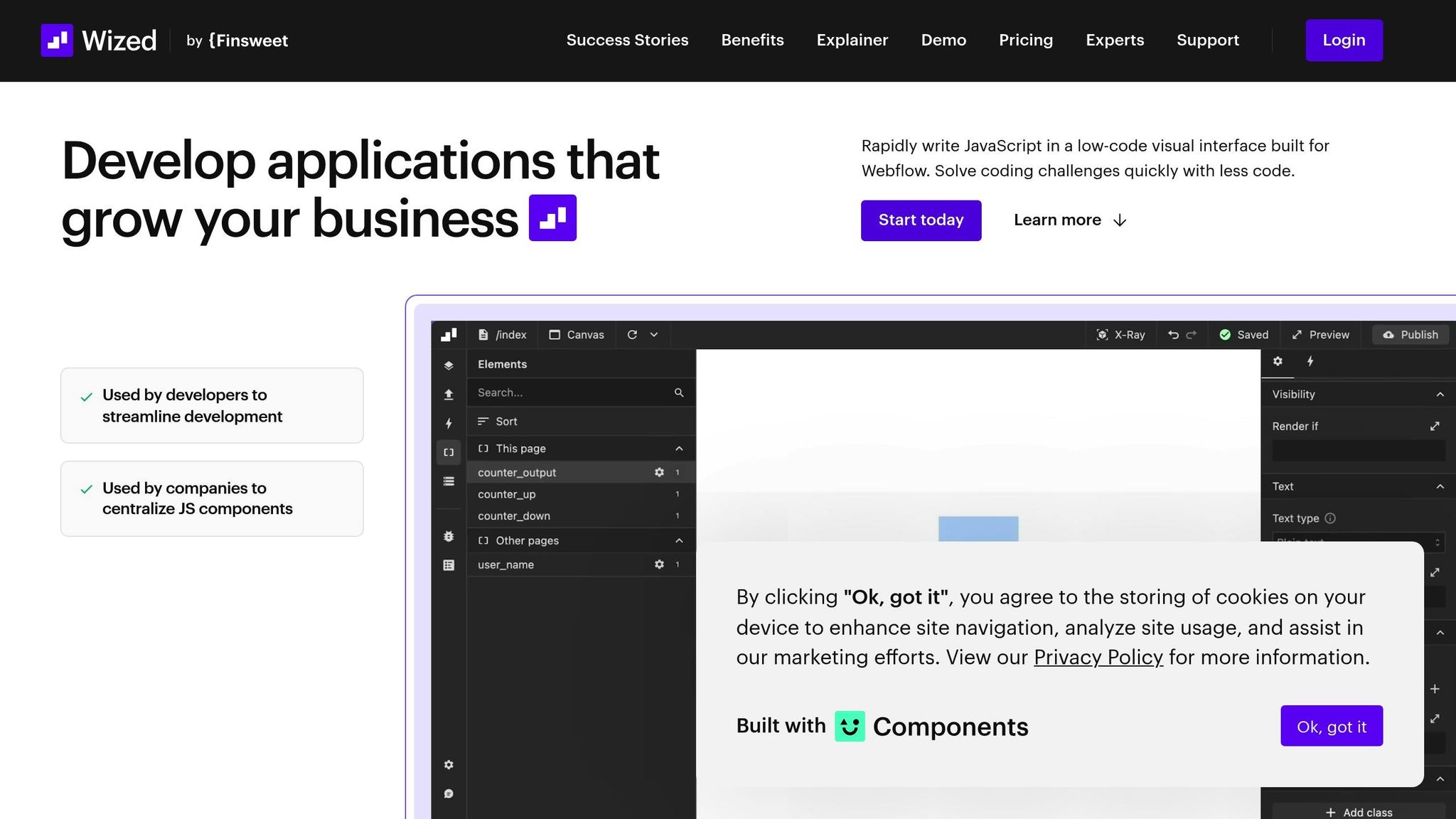
Wized permet d’ajouter des comportements interactifs tout en maintenant l’accessibilité. Voici comment enrichir votre sélecteur :
- Validation en temps réel : Configurez un événement "input" avec une expression régulière comme
/^(0[1-9]|[12][0-9]|3[01])\/(0[1-9]|1[0-2])\/\d{4}$/pour valider le format "jj/mm/aaaa". - Gestion des erreurs : Si une erreur est détectée, affichez un message, ajoutez
aria-invalid="true, mettez à jouraria-describedbyet redirigez le focus vers le champ concerné. - Masque de saisie : Implémentez un masque qui insère automatiquement les séparateurs de date.
- Navigation clavier optimisée : Configurez des événements "keydown" pour des actions comme Échap (fermer) ou Entrée (valider).
- Annonce vocale : Ajoutez un élément avec
aria-live="polite"pour annoncer des messages comme "Date sélectionnée : 15 mars 2025".
Ces fonctionnalités garantissent une expérience fluide et inclusive pour tous les utilisateurs.
Localiser le sélecteur de date pour les utilisateurs français
Pour répondre aux attentes des utilisateurs en France, adaptez le sélecteur aux conventions locales.
- Définir la langue : Ajoutez l'attribut
lang="fr-FR"dans Webflow pour que les lecteurs d’écran et les éléments natifs respectent les normes françaises. - Messages d’erreur localisés : Configurez des messages comme "Veuillez saisir une date valide au format jj/mm/aaaa" ou "La date saisie est antérieure à la date minimale autorisée". Ces messages doivent être annoncés via
aria-live. - Masque intelligent : Implémentez un système qui reformate automatiquement une saisie comme "15032025" en "15/03/2025".
Selon Private Jane, SurveyJS Support, « un sélecteur de date SurveyJS utilise un élément HTML standard. L'input type='date' suit la locale du navigateur de l'utilisateur plutôt que la locale de l'enquête. Ainsi, dès que la locale du navigateur d'un utilisateur est définie sur le français, le sélecteur de date affichera un format cible » [2].
Pour finir, testez votre sélecteur avec des lecteurs d’écran comme NVDA ou JAWS configurés en français. Vérifiez également que les raccourcis clavier respectent les conventions françaises, comme l’utilisation de Ctrl+F4 pour fermer les popups.
Optimiser les widgets pour la localisation française
Adapter les widgets aux spécificités françaises nécessite une attention particulière aux conventions locales, aux formats de données et à l'accessibilité. Une fois les bases d'accessibilité intégrées, il devient essentiel de peaufiner ces widgets pour répondre aux attentes des utilisateurs français.
Adapter les widgets à la langue française et aux formats locaux
En France, les formats pour les dates, heures et nombres suivent des règles bien définies. Voici comment les gérer efficacement avec JavaScript.
Pour formater les dates au format jour/mois/année, utilisez ce code :
let date = new Date();
date.toLocaleDateString('fr-FR');
Cela générera un format comme 03/12/2024 [3].
Les heures utilisent le système 24 heures. Configurez vos widgets pour afficher ce format :
let time = new Date();
time.toLocaleTimeString('fr-FR', { hour12: false });
Le résultat sera présenté comme 21:00:00 [3].
Pour les nombres, la France emploie un espace comme séparateur de milliers et une virgule pour les décimales. Voici comment les formater :
let number = 1234567.89;
number.toLocaleString('fr-FR');
Cela produira 1 234 567,89 [3].
| Catégorie | Format français | Exemple |
|---|---|---|
| Date | jj/mm/aaaa | 03/12/2024 |
| Heure | HH:mm[:ss] | 21:00 |
| Nombre | 999 999 999,99 | 1 234 567,89 |
En plus des formats, les unités de mesure doivent être adaptées : températures en Celsius, distances en kilomètres, et poids en kilogrammes. Ces conversions doivent être intégrées directement dans vos widgets pour éviter toute ambiguïté.
Enfin, localisez les libellés : remplacez des termes comme "OK" par "Valider" et "Cancel" par "Annuler". Adoptez un ton qui reflète les attentes des utilisateurs francophones. Ces ajustements garantissent une interface mieux adaptée avant de passer aux tests d'accessibilité.
Tester avec les technologies d'assistance françaises
L'optimisation des widgets ne s'arrête pas au formatage. Ils doivent également fonctionner parfaitement avec les technologies d'assistance en France. Testez vos widgets avec des outils d'accessibilité majeurs pour vérifier leur compatibilité.
Selon les directives WCAG 2.2, la localisation doit inclure "le contenu visible et caché, comme les textes alternatifs pour les images, afin d'assurer l'accessibilité aux utilisateurs handicapés" [4]. Voici les points clés à vérifier :
- Titres et labels ARIA : Les attributs
aria-labeldoivent être dans la langue de la page. Par exemple, remplacez "Select date" par "Sélectionner une date" [4]. - Texte alternatif des images : Fournissez des descriptions claires et précises en français. L'attribut alt doit refléter fidèlement le contenu de l'image [4].
- Contenu hors-écran : Les instructions pour lecteurs d'écran, souvent dans des classes
sr-only, doivent également être localisées [4].
Assurez-vous également que vos widgets fonctionnent correctement en mode responsive, car les comportements des technologies d'assistance peuvent varier entre desktop et mobile [4].
Pour garantir une expérience utilisateur optimale, établissez une checklist dédiée, incluant des tests sur les raccourcis clavier, la prononciation des termes techniques et la cohérence des annonces vocales. Notez que certains éléments, comme les attributs role ou les événements JavaScript, doivent rester en anglais, seuls les textes visibles par l'utilisateur doivent être traduits.
Si vous souhaitez un accompagnement expert, l'agence Vanara, certifiée Webflow et Wized, propose des ressources et services pour intégrer ces pratiques dans vos projets. Leur expertise peut vous aider à créer des widgets parfaitement localisés et accessibles.
Conclusion : Points clés pour la conception de widgets accessibles
Créer des widgets accessibles avec Webflow et Wized demande une approche rigoureuse, combinant les meilleures pratiques d'accessibilité et les spécificités du marché français. En appliquant les principes techniques évoqués plus tôt, cette démarche peut offrir des résultats concrets.
L'accessibilité ne se limite pas à une obligation légale, elle représente également un atout stratégique pour vos applications web. Par exemple, 94 % des plus grands sites e-commerce ne respectent pas les standards d'accessibilité[5], ce qui ouvre une opportunité pour les entreprises prêtes à investir dans ce domaine.
Respecter les normes RGAA et s'adapter aux conventions locales reste essentiel. Comme l'indique Barrierbreak :
"RGAA, or the General Accessibility Improvement Framework, is a comprehensive collection of rules designed by the French government to ensure that all websites and digital apps are accessible."[1]
Ces spécifications techniques contribuent à améliorer la qualité de l'expérience utilisateur tout en renforçant la crédibilité de vos interfaces.
L'association de Webflow et Wized offre des solutions adaptées pour répondre à ces exigences. Webflow permet de concevoir une structure HTML sémantique solide, tandis que Wized apporte des interactions dynamiques sans compromettre l'accessibilité. Cependant, ces outils doivent être complétés par des tests approfondis avec les technologies d'assistance couramment utilisées en France.
Chaque étape décrite s'intègre dans une stratégie globale d'accessibilité. En travaillant sur ces aspects techniques, vous créez des interfaces inclusives, réduisez les risques juridiques et élargissez votre audience.
Enfin, pour garantir une mise en œuvre optimale, collaborer avec des partenaires certifiés comme Vanara peut assurer la conformité technique et réglementaire de vos projets d'accessibilité. Cette expertise vous aidera à atteindre vos objectifs tout en respectant les normes en vigueur.
FAQs
Comment utiliser Webflow et Wized pour garantir l'accessibilité selon les normes RGAA et WCAG ?
Webflow et Wized : des outils pour des widgets accessibles
Webflow et Wized permettent de créer des widgets qui respectent les normes d'accessibilité, notamment le RGAA et les WCAG. Grâce à leurs fonctionnalités intuitives, ces outils facilitent la conception d'interfaces inclusives, offrant une navigation fluide et adaptée à tous les utilisateurs.
En tant qu'agence certifiée partenaire de Webflow et Wized, Vanara se spécialise dans le développement de solutions personnalisées. Que ce soit pour des sites web ou des applications, l'agence s'engage à concevoir des projets performants et ergonomiques, tout en respectant les standards d'accessibilité. Avec leur expertise en intégration Webflow et en design UI/UX, ils s'assurent que vos projets répondent aux besoins spécifiques de chaque utilisateur.
Quels attributs ARIA sont essentiels pour rendre vos widgets accessibles sur Webflow ?
Assurer l'accessibilité des widgets avec Webflow
Pour rendre vos widgets créés avec Webflow accessibles à tous, y compris aux utilisateurs de technologies d’assistance, l’utilisation de certains attributs ARIA est essentielle. Voici les principaux à connaître :
aria-label: Fournit une description claire et concise pour les éléments interactifs, facilitant leur compréhension.aria-hidden: Indique si un élément doit être ignoré par les lecteurs d’écran, utile pour masquer des éléments décoratifs.role: Définit le rôle fonctionnel d’un élément, commerole="button"pour un bouton ourole="tab"pour un onglet.aria-expanded: Informe si un élément, tel qu’un menu déroulant, est actuellement ouvert ou fermé.aria-controls: Établit un lien entre un élément interactif et la partie de l’interface qu’il contrôle.aria-labelledby: Associe un élément à un libellé existant, renforçant son identification par les technologies d’assistance.
En intégrant ces attributs de manière appropriée, vous améliorez considérablement l’expérience utilisateur pour les personnes utilisant des lecteurs d’écran. Une structure bien pensée garantit non seulement une navigation fluide et intuitive, mais aussi le respect des normes d’accessibilité, rendant vos applications Webflow inclusives pour tous.
Comment tester efficacement l'accessibilité des widgets avec les technologies d'assistance en France ?
Tester l'accessibilité des widgets en France
Pour garantir que vos widgets sont accessibles à tous, il est primordial de respecter les normes en vigueur, notamment le RGAA (Référentiel Général d’Amélioration de l’Accessibilité) et les directives internationales WCAG (Web Content Accessibility Guidelines). Ces règles servent de base pour évaluer et améliorer l’accessibilité.
Les tests manuels jouent un rôle clé dans ce processus. Ils incluent des actions comme naviguer uniquement avec le clavier, vérifier la présence et la pertinence des textes alternatifs, et s’assurer que les widgets fonctionnent correctement avec des lecteurs d’écran. Ces étapes permettent d’identifier les éventuels obstacles rencontrés par les utilisateurs.
En complément, il est utile de recourir à des outils spécialisés, tels que des simulateurs ou des extensions de navigateur, pour effectuer un audit approfondi. Ces outils aident à vérifier que vos widgets répondent aux quatre principes fondamentaux de l’accessibilité : ils doivent être perceptibles, utilisables, compréhensibles et robustes. En appliquant ces bonnes pratiques, vous offrez une expérience numérique inclusive, adaptée à tous les utilisateurs, y compris ceux utilisant des technologies d’assistance en France.
